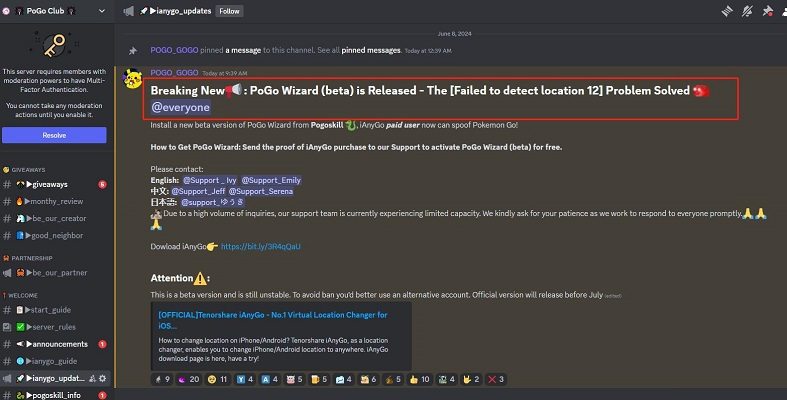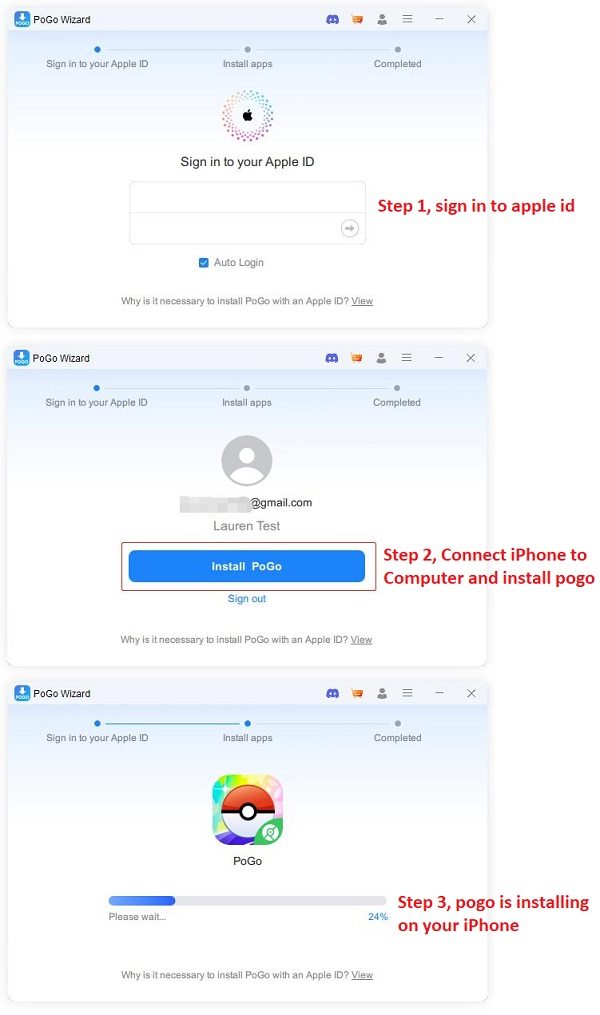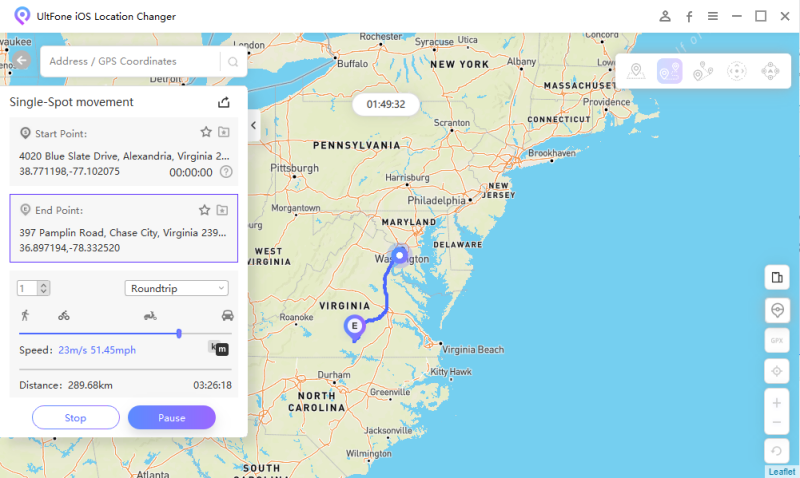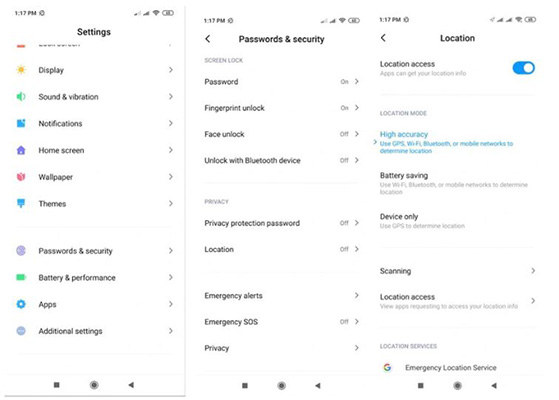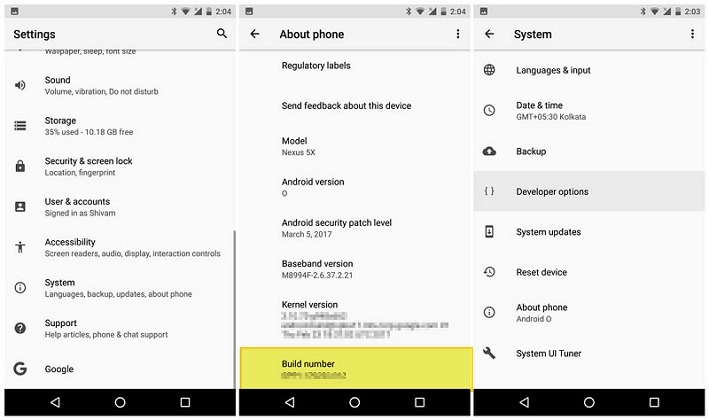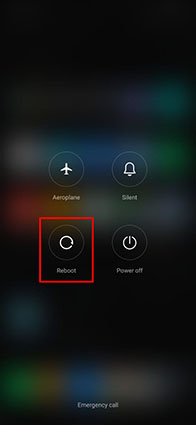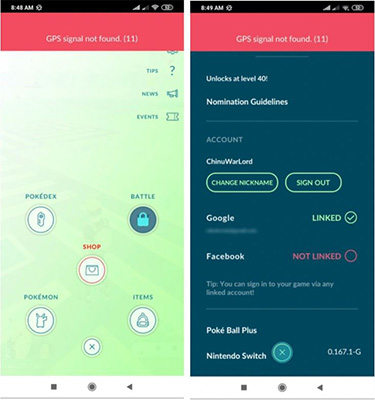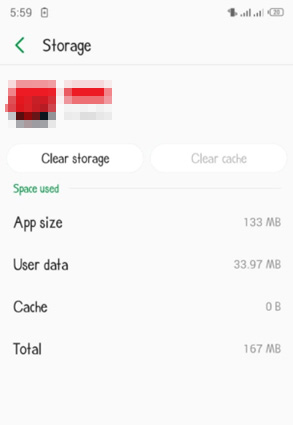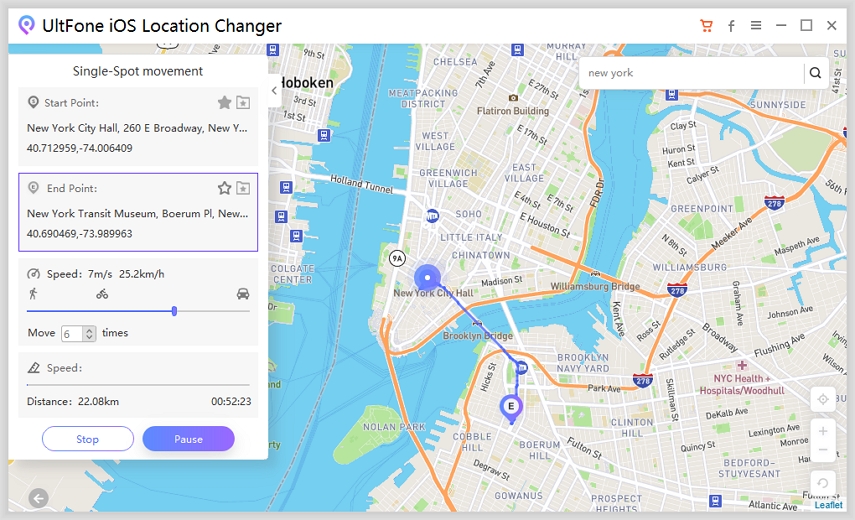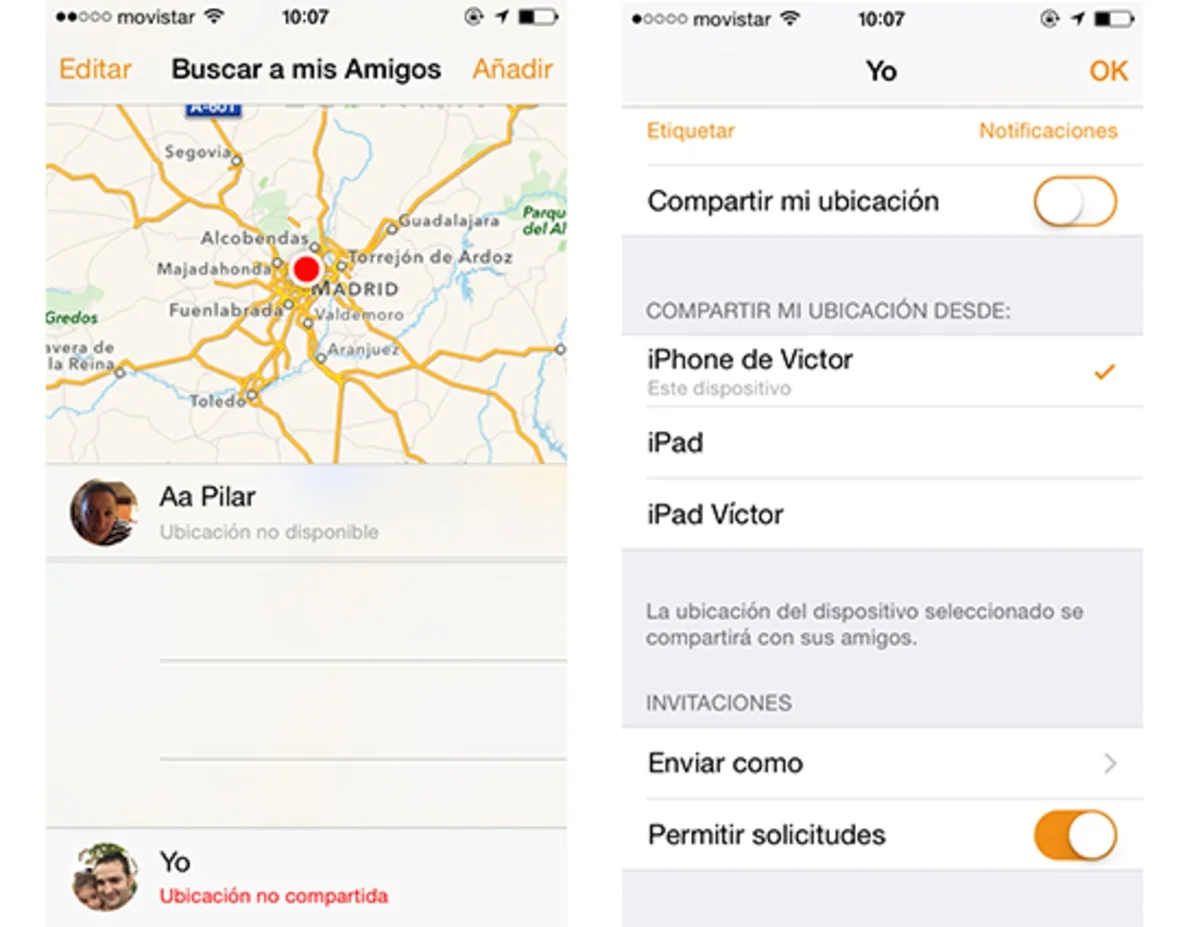Error 12 de Pokemon Go: no se pudo detectar la ubicación
 Santiago Hernandez
Santiago Hernandez- Actualizado en 2024-07-11 a iOS Location Changer
En los últimos años, Pokemon Go ha ganado una inmensa popularidad y es una nueva tendencia entre la generación de hoy. El juego tiene gráficos fantásticos y animaciones incomparables, lo que contribuye a una jugabilidad asombrosa. Además, ocupa menos espacio y es compatible tanto con dispositivos de gama baja como de gama alta, lo que lo convierte en la opción preferida para la mayoría de los usuarios. Sin embargo, uno de los problemas comunes que enfrentan los usuarios es Pokemon Go Failed to Detect Location 12.
A principios de junio de 2024, muchos usuarios de Pokémon GO encontraron el error Failed to Detect Location 12 en Pokemon Go. La última actualización de la versión de iOS de Pokémon GO: Pokemon 315.2, ha causado problemas generalizados con "Failed to detect location 12", probablemente debido a la nueva monitorización de ubicación virtual. Pero la noticia de última hora es que UltFone iOS Location Changer resuelve el problema del error 12 de Pokemon Go con los socios iAnyGo y PoGo Wizard.
- Actualización de junio de 2024: Problema de "Failed to detect location (12)" Solucionado
- Parte 1. ¿Por qué Pokémon Go no pudo detectar la ubicación?
- Parte 2. Cómo arreglar el error 12 de "Pokemon Go Failed to Detect Location" en Android
- Consejo adicional: Cómo falsificar/engañar a Pokémon Go sin ser detectado [Prueba gratuita]
Actualización de junio de 2024: Problema de "Failed to detect location (12)" Solucionado
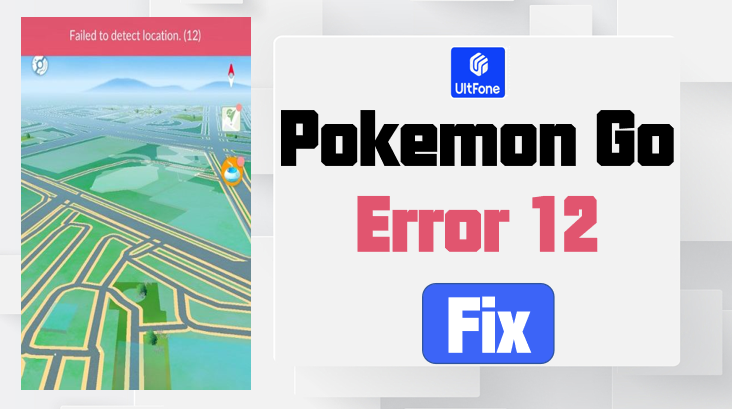
La reciente actualización 315.2 de Pokemon Go ha introducido un nuevo desafío para los usuarios de ubicación virtual, causando problemas generalizados con la detección de ubicación (Error 12). Es probable que esta actualización integre una interfaz avanzada de monitoreo de ubicación virtual, similar a la que hemos visto en otros juegos como Monster Hunter Now, haciendo que las herramientas de ubicación virtual existentes sean ineficaces.
Última actualización el 7 de junio de 2024: Muchos jugadores de Pokémon GO han encontrado el error "failed to detect location 12" debido a la actualización 315.2, que deshabilitó todas las herramientas de spoofing. Sin embargo, el equipo de UltFone iOS Location Changer, en colaboración con los socios iAnyGo y PoGo Wizard, ha resuelto el error 12. Ahora, los usuarios de pago de UltFone iOS Location Changer pueden disfrutar de Pokémon GO sin problemas relacionados con el error 12.
Entonces, ¿cómo se puede falsificar la ubicación de Pokémon utilizando UltFone sin encontrar el error 12? Primero, las herramientas que necesitas:
- UltFone iOS Location Changer
- PoGo Wizard (para usuarios de pago de UltFone iOS Location Changer)
Para usuarios de Windows: POGO Wizard
Para usuarios de Mac: POGO Wizard
![]() Importante:
Importante:
Pogoskill y UltFone, como socios de la industria, ofrecen a los usuarios de pago de UltFone acceso gratuito a POGO Wizard, que normalmente es de pago. Después de comprar UltFone, los usuarios pueden contactar al servicio al cliente para usar POGO Wizard de forma gratuita.
Luego, pasos para cambiar exitosamente la ubicación de Pokémon GO usando UltFone iOS Location Changer sin el Error 12
- Paso 1 Descarga e instala UltFone iOS Location Changer en tu computadora: Haz clic en el botón de descarga a continuación para descargar e instalar UltFone iOS Location Changer en tu computadora.
-
Paso 2 Compra UltFone iOS Location Changer:
-
Paso 3 Activa el paquete PoGo Wizard (Disponible para usuarios de pago de UltFone iOS Location Changer, por lo que primero debes comprar UltFone iOS Location Changer): Después de comprar UltFone iOS Location Changer, únete a nuestro socio pogo_club discord y activa el paquete PoGo Wizard.

-
Paso 4 Instala PoGo Wizard en tu computadora: inicia sesión con tu ID de Apple (no tiene que ser el que usas actualmente en tu dispositivo; puedes usar un ID alternativo) - Haz clic en "Instalar PoGo" e instala la versión crackeada de la aplicación Pokémon GO en tu dispositivo - Espera a que la instalación se complete.

-
Paso 5 Luego inicia sesión en la versión crackeada de Pokémon en tu dispositivo. Abre UltFone iOS Location Changer en tu computadora. Ahora podrás cambiar la ubicación de Pokémon GO sin encontrar el error 12.

Las versiones anteriores de PoGo Wizard tenían problemas de estabilidad, lo que llevó a que algunas cuentas fueran bloqueadas. Sin embargo, después de múltiples mejoras y cuatro iteraciones por parte del equipo, PoGo Wizard ahora es mucho más estable. Desde la última versión: PoGo Wizard Beta4, lanzada el 21 de junio, no se han reportado casos de cuentas bloqueadas. Continuaremos actualizando PoGo Wizard y lanzando versiones aún más estables.
![]() Consejos:
Consejos:
También recomendamos a los usuarios probarlo con cuentas secundarias antes de usarlo. Al usar PoGo Wizard para falsificar la ubicación en Pokémon Go, por favor, observa los tiempos de enfriamiento para evitar el riesgo de bloqueos temporales.
Parte 1. ¿Por qué Pokémon Go no pudo detectar la ubicación?
Existen numerosas razones por las cuales Pokémon Go no puede detectar la ubicación 12. Sin embargo, las razones más reconocidas incluyen las mencionadas a continuación:
- Uso de un Spoofer de terceros poco fiable:
Algunas aplicaciones de terceros o modificaciones que interactúan con Pokémon Go pueden interferir con su capacidad para detectar con precisión tu ubicación. Pokémon Go no podrá usar la función de ubicación simulada.
- Conectividad a Internet:
El servicio de GPS está desactivado en tu dispositivo, o estás bajo refugios, como edificios, por lo que tu dispositivo no puede recibir la señal GPS para evitar el error de ubicación no detectada 12 en Pokémon Go.
- Problemas de Software:
El error 12 en Pokémon Go puede ocurrir si tu spoofer de GPS no es la versión más reciente. Por lo tanto, asegúrate de que el sistema operativo de tu dispositivo esté actualizado. A veces, las actualizaciones del sistema incluyen soluciones para problemas relacionados con el GPS. Y actualiza el spoofer de GPS a la última versión.
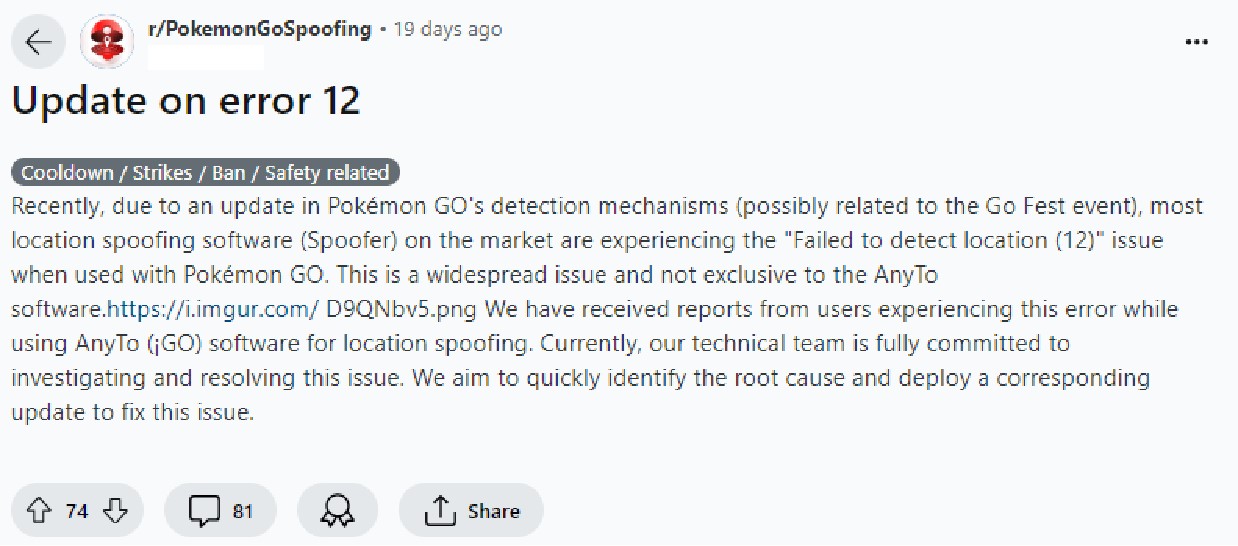
Parte 2. Cómo arreglar el error de Pokémon Go "No pudo detectar la ubicación 12" en Android
- Solución 1. Verificar y habilitar los servicios de ubicación
- Solución 2. Habilitar ubicaciones simuladas en las opciones de desarrollador
- Solución 3. Reiniciar/Reiniciar el dispositivo
- Solución 4. Cerrar sesión y volver a iniciar sesión
- Solución 5. Restablecer los datos de Pokémon Go
Solución 1. Verificar y habilitar los servicios de ubicación
El primer método para solucionar el error "Pokémon Go no pudo detectar la ubicación 12" es verificar la configuración de los servicios de ubicación. Es importante que los servicios de ubicación estén habilitados para movimientos precisos. Si los servicios de ubicación están desactivados, aquí te explicamos cómo habilitarlos:
- Paso 1: Abre "Configuración" en tu dispositivo Android.
- Paso 2: Ve a "Ubicación" en la pestaña de Contraseñas y Seguridad.
Paso 3: Ahora, toca en "Modo" y luego elige "Alta precisión" para configurar el GPS en modo de alta precisión.

Solución 2. Habilitar ubicaciones simuladas en las opciones de desarrollador
¿Has habilitado la opción de "Ubicaciones simuladas" en tu dispositivo Android? Cuando la función de ubicaciones simuladas está desactivada, puede provocar errores de ubicación GPS en los dispositivos Android. Habilitar ubicaciones simuladas es relativamente sencillo. Puedes hacerlo siguiendo los pasos que se indican a continuación:
- Paso 1: Localiza "Número de compilación" en tu teléfono. En la mayoría de los casos, se encuentra en Configuración > Acerca del teléfono.
- Paso 2: Toca "Número de compilación" siete veces para convertirte en desarrollador. Luego, accede a "Opciones de desarrollo".

- Paso 3: Ahora, busca la opción "Permitir ubicaciones simuladas" y actívala.
Eso es todo. Ahora, intenta jugar Pokémon Go para verificar si se ha solucionado el error.
Solución 3. Reiniciar tu dispositivo
Otra solución útil para solucionar el problema es reiniciar el dispositivo. Reiniciar el dispositivo puede parecer simple, pero puede ser eficiente para corregir estos errores. Al reiniciar el dispositivo Android, se actualizarán todas las operaciones y servicios en segundo plano. Esto elimina todos los errores pequeños o aplicaciones que no funcionan correctamente.
Paso 1: Mantén presionado el botón de encendido y toca el botón de reiniciar.

- Paso 2: Habilita el servicio GPS y luego vuelve a iniciar Pokémon Go.
Solución 4. Cerrar sesión y volver a iniciar sesión en Pokémon Go
Si Pokémon Go aún no logra detectar la ubicación, puede haber un error en tu cuenta. Por lo tanto, es posible que debas cerrar sesión en la cuenta de Pokémon y luego volver a iniciar sesión. Hacer esto posiblemente elimine lo que está provocando problemas en el juego y resuelva el problema. Aquí tienes lo que debes hacer:
- Paso 1: Inicia Pokémon Go en tu dispositivo y luego toca el botón de la pokebola.
- Paso 2: Ahora, haz clic en "Ajustes".
Paso 3: Desplázate hacia abajo hasta el final y haz clic en "Cerrar sesión".

- Paso 4: Una vez que hayas cerrado sesión, cierra la aplicación.
- Paso 5: Vuelve a iniciarla e inicia sesión en tu cuenta.
Solución 5. Restablecer los datos de Pokémon Go
Si ninguna de las anteriores funcionó para ti, entonces el último recurso es restablecer los datos de Pokémon Go. Después de restablecer los datos de Pokémon Go, todos los datos y caché se borrarán. Esto probablemente funcione porque todos los parámetros y datos de Pokémon Go se inicializarán de nuevo. Puedes restablecer los datos de Pokémon Go siguiendo los pasos que se indican a continuación:
- Paso 1: Abre Configuración y navega hasta Almacenamiento.
- Paso 2: Busca Pokémon Go en la lista y tócalo.
-
Paso 3: Toca "Borrar almacenamiento". Espera unos segundos hasta que se borren los datos.

¡Listo! El problema "Error al detectar la ubicación en Pokémon Go" debería estar resuelto ahora.
Consejo adicional: Cómo falsificar/simular Pokémon Go sin ser detectado [Prueba gratuita]
Si estás buscando una herramienta más potente, segura y confiable para cambiar la ubicación GPS en Pokémon Go, prueba UltFone iOS Location Changer. A diferencia de Fly GPS y Fake GPS, UltFone iOS Location Changer ofrece a los usuarios muchas opciones para cambiar su ubicación actual como deseen. Ofrece una solución de un clic para cambiar la ubicación en tu iPhone. Además, soporta movimientos de Dos Puntos y Multi-Punto que son muy útiles mientras juegas Pokémon Go.
Características destacadas de UltFone iOS Location Changer:
- Funciona con todas las aplicaciones basadas en GPS.
- Compatible con una amplia gama de dispositivos.
- Puedes dibujar rutas y simular movimientos.
Sigue la guía paso a paso para simular la ubicación en Pokémon Go:
- Paso 1 Abre UltFone iOS Location Changer en tu computadora y conecta el iPhone a la computadora mediante el cable USB.
-
Paso 2 Cambia a movimiento de Punto Único, marca la exención de responsabilidad y luego haz clic en "Entrar" para proceder a la siguiente pantalla.

-
Paso 3 Ingresa las ubicaciones deseadas y luego haz clic en el ícono "Buscar".

-
Paso 4 Confirma las ubicaciones desde el panel izquierdo, establece una velocidad y haz clic en "Comenzar a Moverse".

Nota: También puedes cambiar a la opción de Movimiento de Múltiples Puntos y moverte libremente en varios lugares.
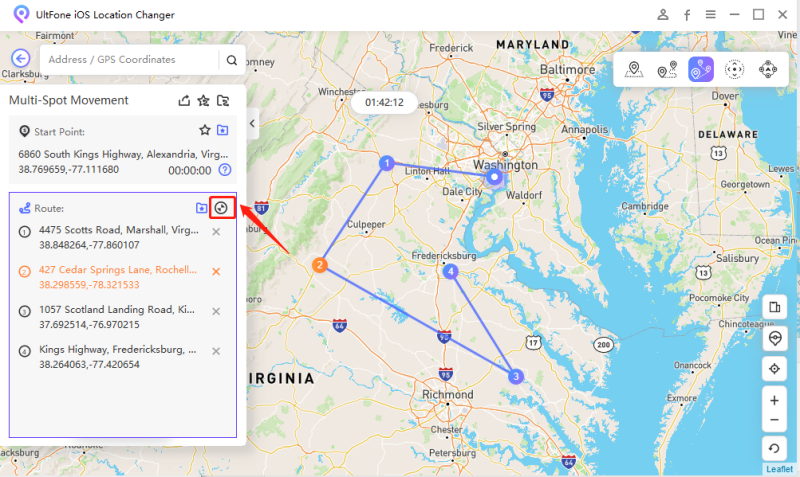
En Resumen
Para resumir, en este post hemos presentado varias causas probables y métodos detallados. Además, te recomendamos la herramienta definitiva para el error Pokémon Go Failed to Detect Location 12: UltFone iOS Location Changer. Lo mejor de UltFone iOS Location Changer es que falsifica la ubicación GPS en iPhone sin necesidad de hacer jailbreak. Cuéntanos tu experiencia después de leer este post. Asegúrate de dejar un comentario abajo para animarnos a escribir más sobre estos temas. ¡Gracias!